Dynamic report là một công cụ cho phép bạn viết báo cáo mở rộng, giúp người sử dụng có thể tự viết các báo cáo theo ý của mình thông qua khai báo (ở mức độ cơ bản) hoặc tự viết code (ở mức độ chuyên nghiệp).
Bài viết dưới đây tôi sẽ hướng dẫn cách viết báo cáo ở mức độ cơ bản. Chuyên sâu hơn tôi sẽ hướng dẫn bạn ở một bài viết khác.
- Tạo Form Excel báo cáo
Các form báo cáo của Report là các file Excel của đuôi mở rộng là XLS hoặc XLSX được lưu tại đường dẫn ..\NANGDONG_NET\PMKT_NET\SMART\DYNAMIC_REPORT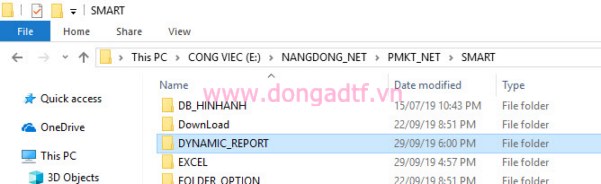
Các file Excel Report động của Smartpro đều bắt buộc phải có 3 sheets là : NGUON, KTCHUKY, IN . Cả ba sheets này là Sheet bắt buộc bạn không được xóa các Sheet này, nếu bạn cố tình xóa 1 trong 3 sheet này sẽ gây lỗi Report. Ý nghĩa của 3 sheet này như sau:
- NGUON : Sheet này là nơi Smart sẽ đẩy dữ liệu vào theo đúng tọa độ dòng - cột và đã được Smartpro ghi chú theo từng tiêu thức có sẵn.
- KTCHUKY : Sheet lưu các thông tin Footer của form như tiêu thức chữ ký và tên người ký, tổng cộng của Form và thiết lập định dạng của dữ liệu đẩy lên báo cáo
- IN : là sheet chứa header của Report và cũng là sheet kết quả khi Smartpro đẩy dữ liệu ra đây
⇒ Vậy nên để làm Form báo cáo của riêng bạn, bạn chỉ cần copy file R01.xls (hoặc một file bất kỳ nào khác) thành 1 file mới và đổi tên theo ý của bạn là xong (file mới này phải nằm trong thư mục DYNAMIC_REPORT)
Ví dụ minh họa:
Viết báo cáo bán hàng để xem doanh số theo từng thời kỳ (thời kỳ do người dùng tự nhập). Báo cáo thể hiện được các thông tin: loại chứng từ, sơ ri hóa đơn, số hóa đơn, ngày hóa đơn, mã hàng , tên hàng, đơn vị tính, số lượng, đơn giá, thành tiền, tên khách hàng, địa chỉ.
Cách làm:
- Copy file mẫu có tên R01.xls thành 1 file mới và đổi tên thành baocaobanhang.xls (như vậy là xong bước tạo Forms)
(để cho chắc chắn, bạn mở file baocaobanhang.xls và lưu dưới dạng xlsx luôn nhé ⇒ baocaobanhang.xlsx)
Tải file mẫu tại đây (có giải thích ý nghĩa từng sheet)
- Viết công thức để chạy báo cáo
Để viết công thức chạy báo cáo các bạn làm như sau: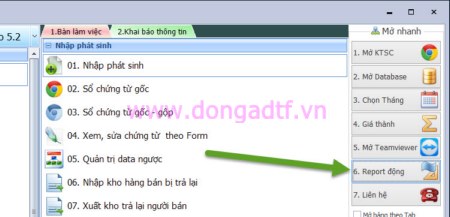
B1: Mở phân hệ Report động Tiếp tục ví dụ trên, Sau khi mở bảng khai báo các bạn khai báo công thức như file đính kèm sau (trong file có chi tiết theo ví dụ và giải thích cách sử dụng từng trường)
B2: Mở bảng khai báo Report động
- Cách sử dụng báo cáo
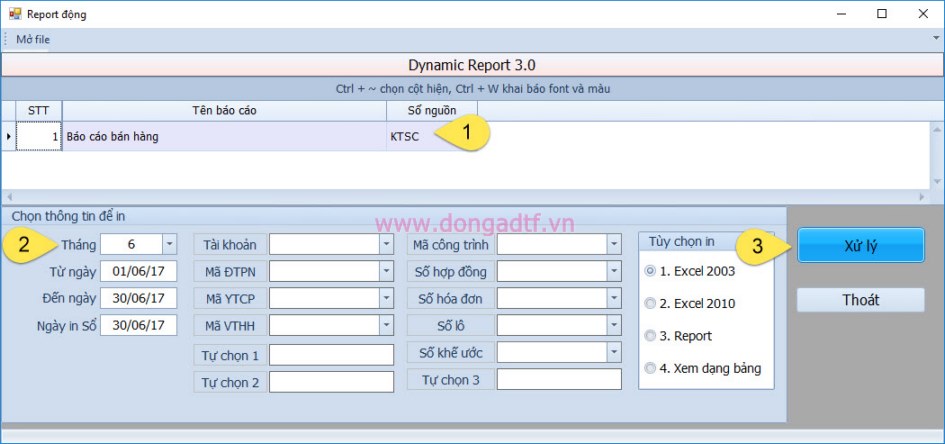
Quy trình in báo cáo bằng Report của báo cáo bán hàng Do trong ví dụ trên chúng ta không sử dụng các dữ liệu đầu vào nên quy trình chỉ gồm 3 bước như hình trên.



















